vfp实验指导书的实验报告6
实验六 据库表的拓展属性与参照完整性规则
一实验内容
一、掌握数据库表的扩展属性的设置方法
1、利用表设计器设置数据库表的字段属性。在表设计器中对于字段标题的设置是需要对每个字段单独设置的先将鼠标点击到要设置的字段上在在下方的设置工具栏中标题栏进行设置字段的有效性也要注意不能设置错误位置。
2、利用表设计器设置数据库表的长表名、记录有效性规则、触发器和表注释。在表设计器的表选项卡下对表名进行填写并且在记录有效性的设置栏中进行设置需要注意的是要将此规则对照现有的数据选项取消。
3、利用命令设置数据库表的扩展属性。
可以使用CREATE TABLE-SQL命令也可以使用ALTER TABLE-SQL命令来实现。
二、创建数据库中两个表之间的永久性关系先要对表创建索引索引名索引表达式索类型等设置。将表的索引名拖放到另一个表的索引名则实现了标识永久性关系。
三、设置两个具有永久性关系的表之间的参照完整性规则。
1、设置参照完整性规则。参照完整性设置之前必须要先清理数据库否则无法进行参照完整性的设置。
2、检验参照完整性规则。
四、永久性关系的删除。
有两种方法一是在“数据库设计器”窗口中单击关系连线然后DELETE另一种是删除索引时基于该索引的关系同时被删除。
五、几个常用函数
DBC ,用于查看现在打开的数据库位置。
DBGETPROP是用于限制字段、索引等标题
二 重点与难点
命令CRETE TRIGGER ON JS FOR INSERT !EMPTY(GH),显示不能识别。
三 体会
了解了数据库的扩张属相和参照完整性
四 思考题
1
1.参照完整性
参照完整性是控制数据一致性的规则,当对表中的数据进行插入、更新或删除操作时,通过参照引用相互关联的另一个表中的数据来检查对表中的数据是否正确,以保持已定义的表间关系。
例如:?当父表中没有关联记录时,记录不得添加到相关表中;
?如果父表的值改变,导致相关表中出现孤立记录,则父表的值不能改变;
?若父表记录在相关表中的匹配记录,则该父表记录不能被删除。
2.级联更新
级联更新是指用父表中新的关键字的值更新子表中所有相关记录。
举例:B与A做级联更新,当A表数据修改时,B表相应数据也跟着修改。
3.级联删除
级联删除是指删除父表中的记录时,会自动删除子表中的所有相关记录。
举例:B与A做级联删除,当A表数据删除时,B表相应数据也跟着删除。
4.三者的关系
参照完整性还体现在对主表中的删除和更新操作,
例如,如果删除主表中的一条记录,则从表中凡是外键的值与主表的主键值相同的记录也会被同时删除,将此称为级联删除;如果修改主表中主关键字的值,则从表中相应记录的外键值也随之被修改,将此称为级联更新。
2 CLEAR
CLEAR ALL
cFile = (‘DBF’,’表名’,’打开’,1,’选择表文件’)
?’字段名’,’标题’
USE &cFile
cTable = ALIAS( )
FOR i = 1 TO
cField = FIELD(I)
? FIELD(I),DBGETPROP(‘&cTable..&cField’,’Field’, ’)
ENDFOR
USE
第二篇:vfp实验报告之实验一
实验一 Visual FoxPro 集成环境及项目管理
一、 VFP的启动与退出
安装VFP后,可以通过“开始”菜单启动VFP。VFP启动后,即出现相应的VFP主窗口,如下图所示。
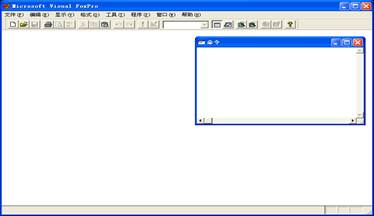
1) 要退出VFP,可以通过如下五种方式之一进行:
2) 单击VFP主窗口右上角的“关闭”按钮。
3) 执行菜单命令“文件”  “退出”。
“退出”。
4) 单击VFP主窗口的控制图标,执行菜单命令“关闭”。
5) 在键盘上按快捷键<Alt>+<F4>。
6) 在“命令”窗口中输入并执行命令“QUIT”。
前四种方法是Windows 环境下关闭窗口的一般方法,而第五种方法是VFP所特有的。
二、 工具栏
VFP提供了11种工具栏。在VFP启动后,系统默认打开的仅有“常用”工具栏,用户在工作过程中可以根据需要打开相应的工具栏以提高操作效率。同Windows环境下其他应用程序的工具栏,其打开与关闭有两种操作方法:
 (1)通过菜单命令“编辑” “工具栏”,打开“工具栏”对话框进行设置。
(1)通过菜单命令“编辑” “工具栏”,打开“工具栏”对话框进行设置。

(2)在有工具栏打开的情况下,右击某工具栏的无按钮区域,利用出现的快捷菜单进行工具栏的打开与关闭操作。
三、“命令”窗口
“命令”窗口是VFP的一种系统窗口。在VFP环境中执行某些操作时,相应的命令通常会自动地显示在“命令”窗口中。用户也可以直接在“命令”窗口中输入并执行VFP命令。
1.“命令”窗口的打开与关闭。
利用“常用”工具栏上的“命令”窗口按钮,该按钮为双态转换按钮,即单击一次关闭“命令”窗口,再单击一次则打开“命令”窗口。
2.在“命令”窗口中执行命令。
在“命令”窗口中执行命令后按回车键,则系统将直接解释执行该命令。需要注意的是:
l 以星号(*)开头的命令,或命令中“&&”以后的部分是作为注释处理的。
l如果所输入的命令有错,执行时系统将出现类似的系统提示框,并执行无效。

3.命令的编辑与重用。
在“命令”窗口中,用户可以编辑和重新利用已输入得命令。请自行设计实验内容以验证以下功能:
u 将光标移到以前命令行的任意位置,按<Enter>键重新执行此命令。
u 选择要重新处理的代码块,然后按<Enter>键。
u 若要将长命令分行处理,可以在所需分行位置输入分号,然后按<Enter>键。
u 在“命令”窗口中选择多条命令后,单击右键,在出现的快捷菜单中执行“运行所选区域”命令,系统可以依次执行所选的多条命令。
四、“选项”对话框
对于VFP操作环境的设置,可以利用“选项”对话框,也可以利用命令。实验时打开该对话框,仔细浏览各选项卡的内容,并设置如下选项:
l “显示”选项卡:显示状态栏,时钟。
l “常规”选项卡:替换文件时加以确认、浏览表时启动IME控件。
五、VFP的帮助系统
VFP的帮助系统是有关VFP的权威资料,用户在上机过程中可随时向它请教。利用菜单命令“帮助”  “Visual FoxPro帮助主题”,可打开如图所示的帮助系统。实验时,请通过VFP的帮助系统查看如下内容:
“Visual FoxPro帮助主题”,可打开如图所示的帮助系统。实验时,请通过VFP的帮助系统查看如下内容:
l “命令”窗口。
l SET DEFAULT TO命令。
l SET TALK命令。
六、创建项目文件
项目是文件、数据、文档和Visual FoxPro对象的集合,其保存文件带有PJX扩展名。
按如下步骤操作,可创建一个项目文件:
1.  执行菜单命令“文件” “新建”,或单击“常用”工具栏上的“新建”按钮,出现下图所示的“新建”对话框。
执行菜单命令“文件” “新建”,或单击“常用”工具栏上的“新建”按钮,出现下图所示的“新建”对话框。
2. 在“新建”对话框中选择“项目”选项后单击“新建文件”命令按钮,出现下图所示的“创建”对话框。
3. 在“创建”对话框中选择保存在“d:\vfp\实验01”文件夹中,输入项目文件名jxgl,然后单击“保存”按钮。
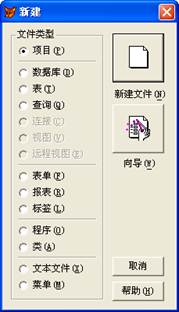

创建项目文件后,在jxgl文件夹中生成了两个文件,项目以“项目管理器”窗口形式显示。
1. 项目文件的打开与关闭
若要关闭项目文件,可单击“项目管理器”窗口中的“关闭”按钮。需要注意的是,在关闭“无任何内容”的项目文件时,系统将出现下图的提示框,选择“保持”按钮。

对于新建的项目文件,系统自动地将其打开。对于已存在的项目文件,可按如下操作步骤打开:
 (1)执行菜单命令“文件” “打开”,或单击“常用”工具栏上的“打开”按钮。
(1)执行菜单命令“文件” “打开”,或单击“常用”工具栏上的“打开”按钮。
(2)在出现的“打开”对话框中选择需要打开的项目文件“实验01”,然后单击“打开”按钮。
2.项目管理器的定制
项目文件“实验01”打开后,屏幕上出现下图所示的“项目管理器”窗口,便于用户以可视化的方法进行各种文件的管理。该窗口包含6个选项卡,每个选项卡都以类似于“Windows资源管理器”的左窗格形式管理。
(1)“项目管理器”窗口的折叠/展开
单击“项目管理器”窗口中的“折叠”按钮,可以将“项目管理器”窗口变成下图形状,单击某选项卡标题,可显示相应选项卡。单击“展开”按钮,则还原形状。
(2)“项目管理器”窗口的工具栏形式
双击“项目管理器”窗口的标题栏,则“项目管理器”呈工具栏形状。双击“项目管理器”工具栏的空白区域,“项目管理器”又恢复原状。
(3)选项卡
当“项目管理器”呈工具栏形状或折叠时,可以单击某个选项卡来打开其列表,所选项的操作可以通过快捷菜单中的命令来完成。此外,还可以把选项卡从“项目管理器”中“撕”下来使之变成浮动在主窗口中的选项卡。
浮动的选项卡可以被拖到主窗口的任何合适位置,单击其中的“图钉”按钮,可决定该选项卡是否保持在主窗口的最前端。单击“关闭”按钮,可关闭浮动选项卡。
2. 利用项目管理器管理文件
(1) 添加文件
通过单击“项目管理器”窗口中的“新建”按钮创建的一切对象,均会由该项目管理并在窗口中列出。对于已存在的文件,可以添加到项目中,需要注意的是,不同类型的文件应添加到不同的选项卡中。例如,按如下步骤操作,可将“d:\vfp\实验01”文件夹中的两个文件添加到项目中:
l 将“项目管理器”定制成下图的窗口形式。
l 依次单击“其他”选项卡、“文件文本”、“添加”命令按钮。
l 在出现的“添加”对话框中选择main.htm文件。单击“确定”命令按钮。
l 单击“其他”选项卡中的“其他文件”、“添加”命令按钮
l 在出现的对话框中选择文件类型“图标”,选择exit.ico文件,单击“确定”命令按钮。
(2) 移去文件
项目中包括的项也可以移去。例如,按如下步骤操作,可以将exit.ico从项目中移去:
u 展开“其他文件”列表,单击“exit.ico”,单击窗口中的“移去”命令按钮。
u 在出现下图的提示框后,单击“移去”命令按钮。

(3) 其他操作
在“项目管理器”列表中选择某一项后,利用“项目”菜单,利用出现的快捷菜单可以进行一些操作,如重命名等。按如下步骤进行实验,可以将“d:\vfp\实验01”文件夹中的mac02.ico文件添加到项目中,将该文件重命名为computer.ico,添加编辑说明“计算机图标”
单击“其他”选项卡中的“其他文件”、“添加”命令按钮。
在对话框中选择文件类型“图标”,选择mac02.ico文件,单击“确定”命令按钮。
展开“其他文件”项,选择“mac02.ico”。
执行菜单命令“项目”“重命名文件”,在出现的对话框中输入文件名“computer.ico”后单击“确定”按钮。
执行菜单命令“项目”“编辑说明”,在出现的对话框中输入说明信息“计算机图标”后单击“确定”按钮。这时,输入的说明信息显示在窗口中。
需要说明的是,在VFP中创建一个某一类型的文件后,有时会在磁盘上生成两个或两个以上的相关文件。通过项目管理器对文件进行重命名,或移去的同时删除文件,可以同时重命名或删除相关的文件。
-
vfp实验报告
中国海洋大学实验报告房屋租赁管理系统开发实验报告实验名称房屋租赁管理系统开发实验项目小组组长同组组员指导老师报告日期报告成绩使用V…
-
vfp实验报告范例
指导老师万润泽实验名称VISUALFOXPRO操作基础同组人日期日成绩一实验目的1理解各种不同的数据类型2常量的含义以及各种不同数…
-
vfp实验指导书的实验报告11
实验十一标签文本框编辑框与微调框控件一标签Name和caption属性的用途是不同的设置了autosize之后就不能够通过鼠标调整…
-
vfp实验指导书的实验报告7
第四章查询与视图实验七查询与视图的创建和使用一用查询设计器设计查询1在项目管理器中设计一个基于单个表的查询2AS是代表所有二本地视…
-
vfp课程设计实验报告
江苏师范大学数据库原理及应用实验报告实验名称班级情况数据库班级姓名学号实验日期20xx年1月9日指导教师吴庆忠江苏师范大学测绘学院…